モバイルプロパティ

お知らせ:当社は、お客様により充実したサポート情報を迅速に提供するため、本ページのコンテンツは機械翻訳を用いて日本語に翻訳しています。正確かつ最新のサポート情報をご覧いただくには、本内容の英語版を参照してください。
画像項目のモバイルプロパティ設定

画像項目についてはこちらのページを参照してください。
モバイルデバイスでは、ユーザーはカメラで画像を撮影するか、ギャラリーから選択できます。
- 単一アップロード – 1回の送信につき1枚の画像のみアップロード可能です。
- 複数アップロード – 1回の送信につき最大10枚までアップロードでき、各画像のサイズは10MBを超えない必要があります(ネイティブギャラリー/マルチ選択ツール使用時)。

メモ: iPadの分割画面モードではカメラアクセスはサポートされていません。画像を撮影する場合はフルスクリーンに切り替えてください。
- アプリを編集します。
- フォームビルダーを開きます。
- 画像項目を選択します。
-
モバイルプロパティセクションに移動し、必須プロパティを選択します。
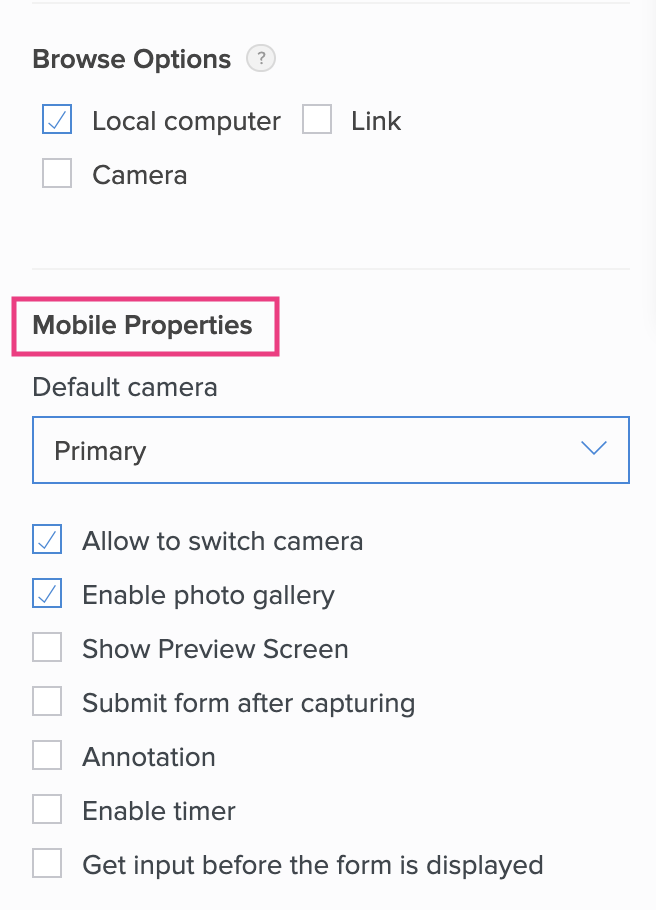
- 初期設定カメラを必須に設定します。このプロパティは、ユーザーが写真を撮影する際に初期設定で起動するカメラを指定します。Primaryは初期設定で設定されています。
- カメラの切り替えを許可をチェックすると、エンドユーザーが端末のカメラを切り替えられるようになります。このプロパティをオフにすると、エンドユーザーは設定した初期設定カメラのみ使用可能です。
-
フォトギャラリーを有効にするをチェックすると、エンドユーザーが端末のフォトギャラリーから写真をアップロードできるようになります。カメラが起動した後、エンドユーザーは画面左下にギャラリーアイコンが表示されます。
-
プレビュースクリーンを表示 をチェックすると、エンドユーザーが選択済みまたは撮影した画像をプレビューできます。有効にすると プレビュー終了 プロパティが表示されます。エンドユーザーは、プレビュー画面で画像を再撮影したり、そのまま設定したりできます。
- ユーザーがタップしたときを選択すると、エンドユーザーが手動で画像プレビューを終了できます。
- 必要に応じて選択し、3、5、10、15、20秒後に自動で画像プレビューを閉じることもできます。
関連トピック:
Zoho CRM 管理者向けトレーニング
「導入したばかりで基本操作や設定に不安がある」、「短期間で集中的に運用開始できる状態にしたい」、「運用を開始しているが再度学び直したい」 といった課題を抱えられているユーザーさまに向けた少人数制のオンライントレーニングです。
日々の営業活動を効率的に管理し、導入効果を高めるための方法を学びましょう。
Zoho Campaigns Resources
Zoho WorkDrive Resources
New to Zoho Workerly?
New to Zoho Recruit?
New to Zoho CRM?
New to Zoho Projects?
New to Zoho Sprints?



















